Браузер Vivaldi не так популярен, как его конкуренты, но это определенно один из лучших веб-браузеров для операционной системы Windows и Mac. Браузер Vivaldi, хотя в настоящее время находится на стадии бета-тестирования, очень хорошо формируется и предлагает множество расширенных функций, которые вы можете не найти в других популярных браузерах.
Текущая версия браузера Vivaldi поставляется с Microsoft Bing в качестве поисковой системы по умолчанию. Как всем известно, хотя Bing довольно популярен в США,.S, поисковая система почти не используется в других регионах мира частично из-за того, что результаты поиска не так точны, как в U.S и в основном потому, что люди еще не пробовали.
Если вы один из тех пользователей, которые предпочитают поиск в Google, Yahoo! search или DuckDuckGo вместо Bing по умолчанию, вы можете установить Google или DuckDuckGo в качестве поисковой системы по умолчанию в браузере Vivaldi.
Хотя Vivaldi позволяет использовать другую поисковую систему, щелкнув маленький значок стрелки вниз в поле поиска, выбор другой поисковой системы в поле поиска действителен только для текущего поиска. После перезапуска браузера или открытия новой вкладки поисковая система по умолчанию снова появляется вверху списка.
Сделайте Google, Yahoo или DuckDuckGo поисковой системой по умолчанию
Чтобы сделать Google, DuckDuckGo или Yahoo браузером Vivaldi для поисковой системы по умолчанию, следуйте инструкциям, приведенным ниже.
Шаг 1: Запустите браузер Vivaldi, если он еще не запущен.
Шаг 2: Щелкните маленький значок шестеренки в нижнем левом углу окна, чтобы открыть страницу настроек. Если вы не видите значок настроек, щелкните значок Vivaldi, расположенный в верхнем левом углу, нажмите Инструменты, а затем нажмите Настройки.
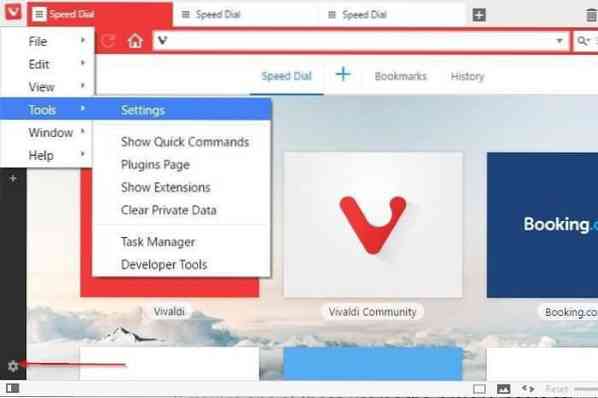
Шаг 3: Здесь на левой панели щелкните Поиск для просмотра всех поддерживаемых поисковых систем справа.
Шаг 4: Как видите, по умолчанию выбран Bing. Наведите курсор мыши на запись Google, чтобы увидеть значок флажка, а затем щелкните тот же значок проверки, чтобы установить его в качестве поисковой системы по умолчанию.
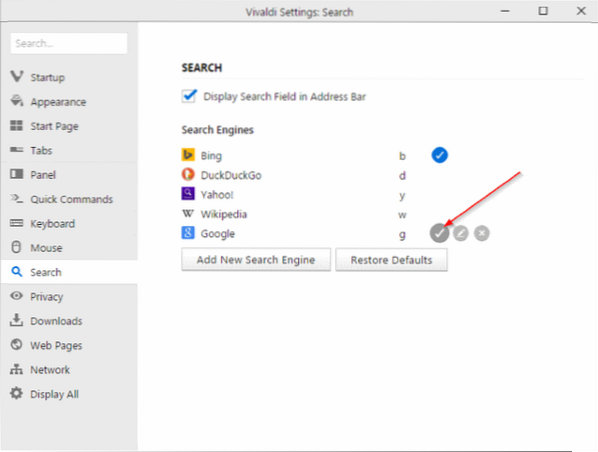
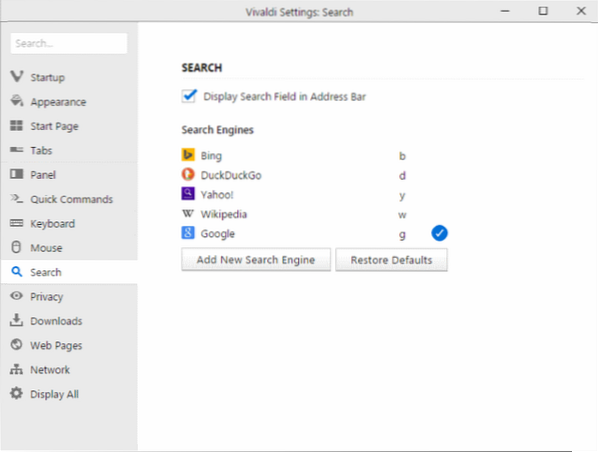
По умолчанию он использует Google.com в качестве поисковой системы, но если вы предпочитаете другую, например Google.co.uk, щелкните значок редактирования, который появляется при наведении курсора мыши на запись Google, а затем введите URL-адрес поиска, как показано на рисунке ниже.
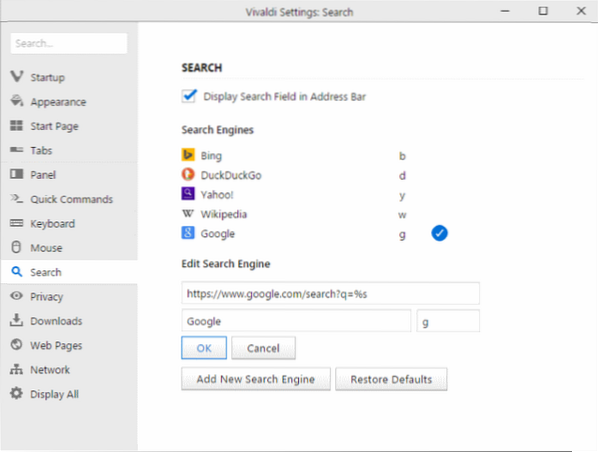
Как вы можете видеть на картинке выше, вы можете нажать кнопку «Добавить новую поисковую систему», чтобы добавить свою любимую поисковую систему в список.
А если вы еще не пробовали браузер Vivaldi, рекомендуем сделать это прямо сейчас. Вы даже можете использовать портативную версию Vivaldi, чтобы попробовать, не устанавливая.
Как изменить поиск по умолчанию в браузере Edge руководство также может вас заинтересовать.
 Phenquestions
Phenquestions


